インターネットで色々なサイトを見ていると表示される速度が遅くてイライラした事はありませんか?そんなせっかちさんが喜びそうなブラウザが存在します。それがBraveという次世代ブラウザです。このBraveブラウザは、何が良いのか、どんな特徴を持っているのかから使い方まで解説したいと思います。
サイト表示を快適にしてくれるBraveブラウザ
Braveブラウザの一番の特徴が、広告を強制的にブロックして非表示にしてしまうところでしょう。現在のサイトは広告をクリックしてもらう事で得られる収益で運営されている事がほとんどなので、多くのサイトで大量の広告が表示されますね。この房総ismでもそういった広告は表示されます。まぁ、そこが収益源ですので致し方無いことなのです。しかし、その広告を読み込むのに時間がかかりサイトの表示速度を遅くしてしまっているというのも事実としてあるんですね。
そこで、考え出されたのがBraveブラウザ。このブラウザは先ほども言った様に、サイトに設置してある広告をすべてブロックして表示されなくなる仕様になっているので、サイトの表示速度がクロームの2倍から最大で8倍のスピードになるのです。ブラウザ上ではこの様に今までにブロックされた数やどれくらいスピードが速くなったのか節約された時間が表示されますので、視覚的に体感することが出来ますよ。
これでサイトが中々表示されないという事が少なくなりストレスも減りますね。これだけでも十分なメリットはあるのですが、このBraveブラウザを使う事で更にメリットがあるのです。
サイトの閲覧者と運営者、Brave全員が収益を得る事が出来る
そう。このBraveブラウザを使ってサイトを見る事で、見ているあなたもサイト運営者も、Braveも収益を得る事が出来るのです。どういう事なのかを解説して行きますね。
まず、Braveブラウザで閲覧したサイトはクロームなどでは表示される広告が完全にブロックされます。そして、サイトには表示速度に影響しない程度のBrave側の広告が表示されますので、その広告で興味があるものをあなたがクリックすれば、サイト運営者とBraveは収益を得る事が出来、その収益の一部があなたへ報酬として支払われることになります。
何だ結局広告は表示されるのかと思った方もいるでしょう。安心して下さい。このBraveの広告は表示することも出来ますし非表示にすることも出来るようになっているのです。設定→保護→広告のコントロールで「Braveの広告を表示」「広告をブロック」「広告とトラッキングを許可」から選択できますので、収益を得たい方は「Braveの広告を表示」を選択しておけば良いでしょう。収益はいらないから広告をゼロにしたいという方は「広告をブロック」を選んでおけば良いですね。他のブラウザと同じになるので、最後の「広告とトラッキングを許可」を選択する意味はないでしょう。
この他の機能で、更に特定のサイトに寄付という形で報酬を与えることも出来るようになっており、上記で得た報酬をサイト運営者に寄付することも出来るようになっています。これも寄付する寄付しないは自由に選択出来て設定→ペイメント→オンオフ切り替えで設定可能です。なおオンにした場合は、毎月の予算を選択して、どのサイトに寄付をするのかも選択することが出来るようになっています。良い情報を流しているなと思えるサイトはオレンジの色になるようにオンにしておけば良いですね。逆にこのサイトには寄付したくないという場合にはグレーになるようにオフにしておけば良いだけです。
上記2つの報酬制度でサイト運営者も広告がブロックされる部分を補う事が出来ますし、ユーザーである閲覧者も快適にネットサーフィンが出来て尚且つ気になる広告をクリックすることで報酬を得る事が出来ます。
報酬は仮想通貨のBATトークンで支払われる
今までお話しした報酬に関しては全て現金ではなく仮想通貨のBATトークンで支払われる事になります。もちろんそれを取引所に送り売却すれば現金に換える事も出来ますし、仮想通貨のまま保有しておくことも出来ます。
仮想通貨投資をした事がないという方も仮想通貨に触れるいい機会だと思って報酬を受け取ってみましょう^^ちなみに、仮想通貨は価格が一定ではないのでBATの価格が上がれば得られた報酬も増えますが、下がれば得られた報酬は減る事になります。イズムは将来的には仮想通貨の価格は上がると思っているので、得られた報酬は仮想通貨BATのまま保有しておくつもりです。2018年6月25日現在で1BAT27円です。例えば報酬が今月は10BATとすると価値は270円ですが、BAT/JPYが270円になれば10BATの価値は2700円になります。昨年末には1BAT110円くらいにまでなったので、その時の価値としては1100円ですね。
今までのネット世界では、サイト運営者やブラウザ運営者に収益があっても、閲覧しているユーザーが収益を得られるといった事はありませんでした。このBraveブラウザはある意味ネットに革命を起こす可能性を秘めていると言えるでしょう。誰しもがサイトに表示される広告を歓迎している訳ではありませんよね。中には「うざったい」「サイト運営者だけ儲けやがって」と思っている方も一定数いるでしょう。そういった方々がこのBraveブラウザを使い始めると、Braveで報酬を得るにはサイト登録が必要なので、登録をしていない多くのサイト運営者は広告収入が減り苦しむ事になると思います。
逆に閲覧者は報酬を得る事が出来るので、どんどん増えて行く可能性もありますね。そうなれば、こぞってサイト運営者が登録を始めて来るでしょう。もし、この循環が生まれればネット業界に大きな革命となることは間違いありません。早いうちから始めておけば仮想通貨BATの値上り益も狙う事が出来ますし、先行者優位に立つことが出来るでしょう。
Braveブラウザのダウンロード方法
ここまで読んでみてBraveブラウザに興味があるのであれば、まずはダウンロードしてみて体験してみましょう。
Braveブラウザをダウンロードにアクセスして【DOWNLOAD BRAVE】をクリックします。
BraveSetupというファイルがダウンロードされますので、それを起動してください。
インストールが始まりますので、インストールを完了させれば終了です。
インストール後に「Ready to make Brave your default Browser?」とBraveを既定ブラウザにしますか?と尋ねられますが、デフォルトでBraveにしたい方は【Use Brave】そうでない方は【Not Now】を選びましょう。
後は他のブラウザと同じように使えば良いだけです。タスクバーにピン留めしておけば今後も使いやすいですね。
Braveブラウザの使い方
Braveブラウザを一番最初に開いた時には、以下の様なダッシュボードが展開されます。このまま検索しようと新しくタブを開いても同じようにダッシュボードが開くだけなので、検索画面に移行するには設定が必要になります。画面右下の歯車アイコンをクリックすると
設定ページに行きますので、まずは英語から日本語表示に切り替えましょう。Advanced→LangageでEnglishからJapaneseを選択変更すると
再起動しますか?と英語で尋ねられるので、【Yes】を選択して再起動すると日本語化されます。
再起動後に一般から【起動時に以下を表示】と【新しいタブ】を【指定したページ】に変更して、【起動ページ】に表示したい検索エンジンのURLを入力しておけば立ち上げてするに検索をスタートすることが出来ますよ。他にも規定の検索エンジンやダッシュボード、前回のウインドウなど色々と組み合わせることが出来ますので試してみて下さいね。
最後にブックマークなどのデータをインポートしておけば今まで使っていたブラウザと同じように使う事が出来るようになりますよ。設定→一般の【ブラウザデータをインポート】の【今すぐインポート】をクリックしましょう。
インポート画面では、インポートしたいブラウザを選択して何をインポートするのかを選択、最後に【インポート】をクリックすれば完了です。
インポートしたブックマークは、画面左上にある【Imported from…】をクリックしてブックマークバーを展開させましょう。
以上がBraveブラウザの使い方です。ここで紹介した3つの設定さえしていれば、使えるようになりますので、後はご自身で色々と試してみて下さいね。
ここから先は、サイト運営者向けの内容となっていますので、Braveブラウザを使うだけの方は読まなくても大丈夫です^^
Braveにサイト登録する方法
Braveから報酬を得るにはサイトやブログを登録しておく必要があります。登録するにはいくつかの操作が必要になりますので、ここでは登録方法を具体的に解説して行きたいと思います。
Braveブラウザのダウンロード後にBrave Paymentsにアクセスしましょう。【GET STARTED】をクリック。
メールアドレスを入力して、【Get Started】をクリックします。
登録したメールを確認すると以下の様なメールが届いているので、【Verify Email】をクリックしましょう。
続いて、名前を入力しますが、こちらは本名でなくても大丈夫そうでした。入力後にチェックを入れて【Sign Up】をクリックします。
最後に二段階認証の設定画面になりますが、最初はそこまで大きな金額ではないはずですので、どちらでも大丈夫です。ただし、設定しないとセキュリティ面で危険だという認識はしておいた方が良いですね。
これでアカウントの作成は完了です。
続いて、Brave Paymentsのトップ画面で【Create Uphold Wallet】をクリックしましょう。
先ほどと同じメールアドレスで良いので、アドレスを入力、任意の強固なパスワードを入力、国をJapanに変更して【Sign up & Authorize】をクリック。
そうすると、先ほどのトップ画面で【Create Uphold Wallet】だったものが【Check Balance】に変わっていますので、【Check Balance】をクリックしましょう。
以下は、ウォレットとUpholdを紐づけする作業です。よく分からない方は淡々と流れのままに作業すれば大丈夫です^^;先ほどのメールアドレスとパスワードを入力して、国をJapanに変更してチェックを入れて【NEXT】をクリック。ENROLLING ASは個人か法人かだと思います。
次も必要事項を入力して【NEXT】をクリックしましょう。
最後に携帯電話で認証をして完了です。国番号の+81に変更して携帯番号を入力して【SEND CODE】をクリック。
これで紐づけ作業は完了です。
WordPressサイトをBraveに登録する方法
ここまで来ればサイト登録するのみですので、簡単です。
Brave Paymentsの右上にある【+Add Channel】をクリックしましょう。
登録する種類を選択する画面が出て来ますので、【WEBSITE】を選択します。
サイトのドメイン名を入力して【Continue】をクリック。
この様な画面が出て来ますので、1.に書いてある通り、まずはWordPressのプラグインをインストールします。プラグインの新規追加から【brave-payments-verification】を検索してインストール→有効化しましょう。
2.のVerification codeをコピーして
WordPressの設定→brave-payments-verification
Verification codeに入力して【変更を保存】をクリックしましょう。
再度、Brave Paymentsに戻り、【Verify】をクリック。
これでサイトの登録が完了しました。トップ画面の下部にサイトが登録されていればOKですね。
ちなみに、この様に表示されて進めないサイトは、SSL化(https化)されていないサイトになりますので、登録は出来ません。SSL化(https化)すれば登録が出来るようになります^^SSL化?https化?とよく分からない方は、ココナラでSSL化で安く代行作業してもらえますよ。プロに頼むと数万円するものが、ココナラだと数千円で出来てしまうのでイズムもたまに使っています。![]()
サイトやブログを登録するのには、少々手こずるかと思いますが、やってみれば大して難しくはないので、上記の順序通りに行って行けば問題なく登録することが出来るはずです。将来的に注目を浴びるであろうBraveを初期から始める事が出来る機会な訳ですから、是非使ってみて下さいね。
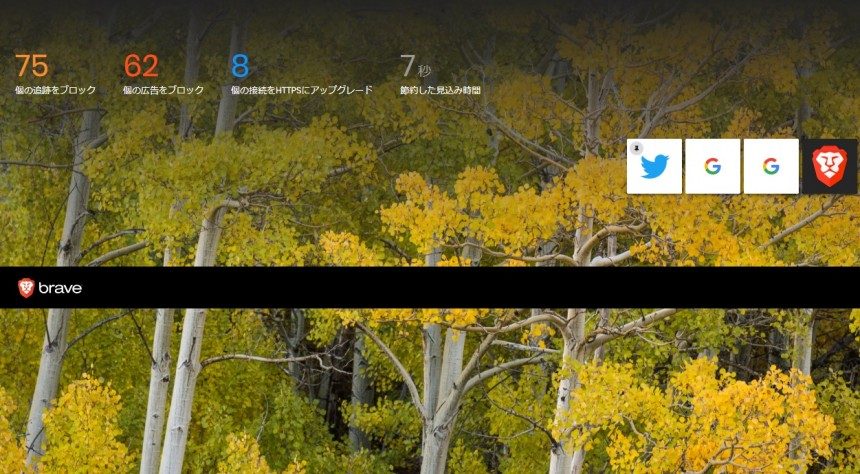
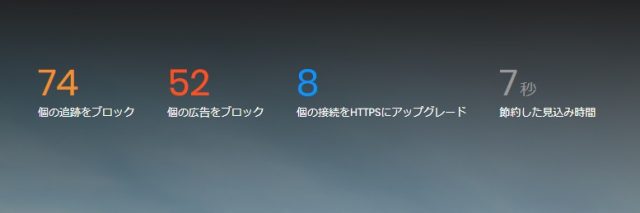
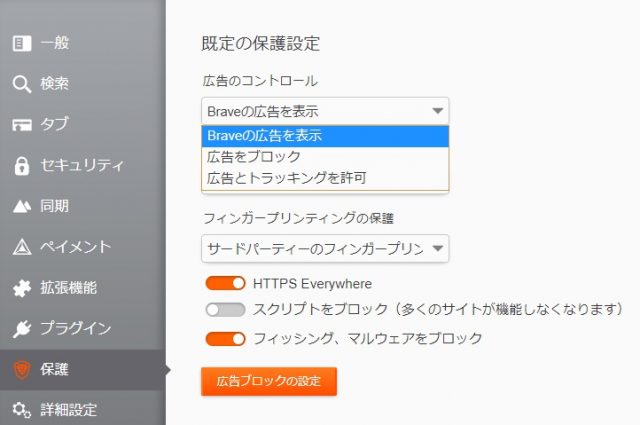
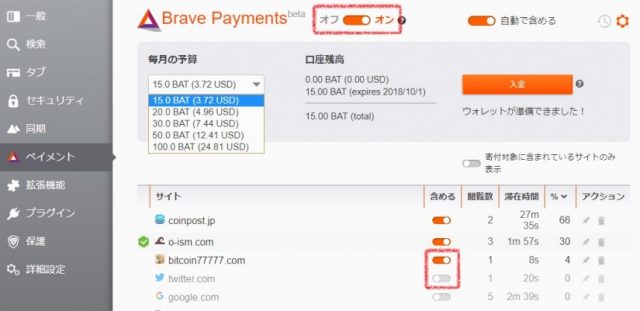
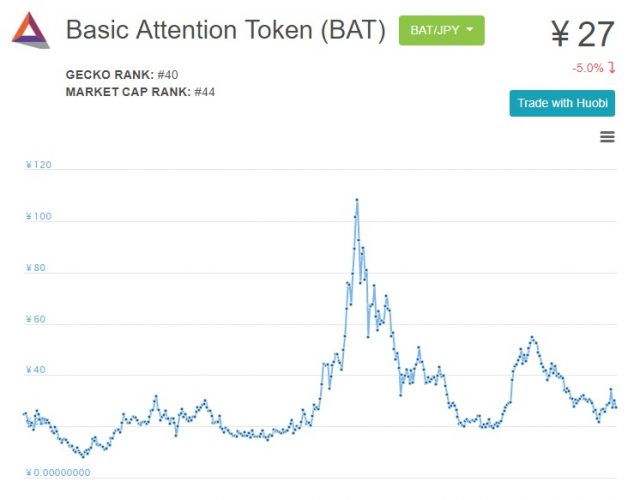
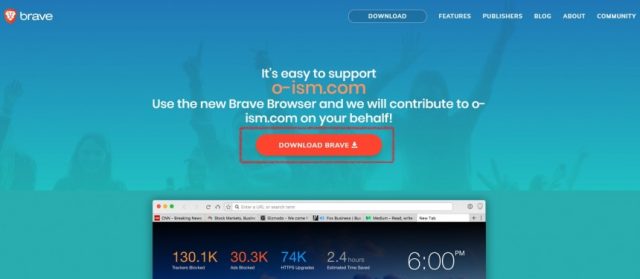

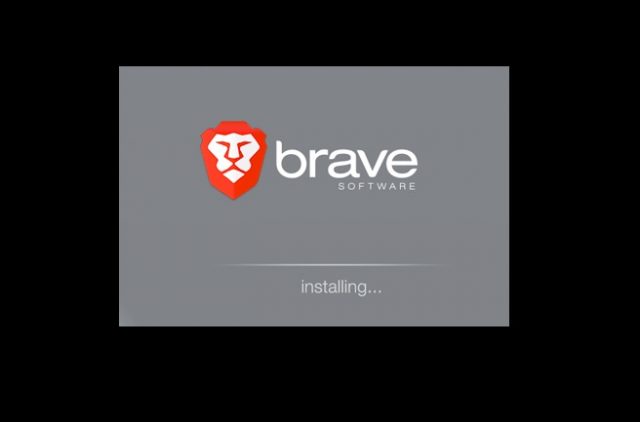
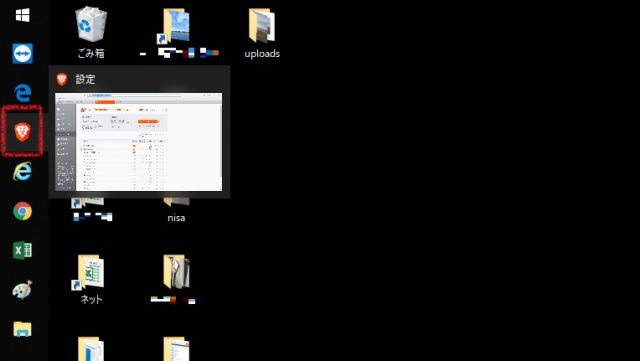
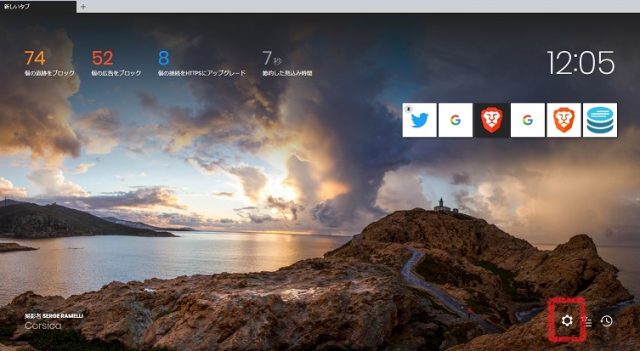
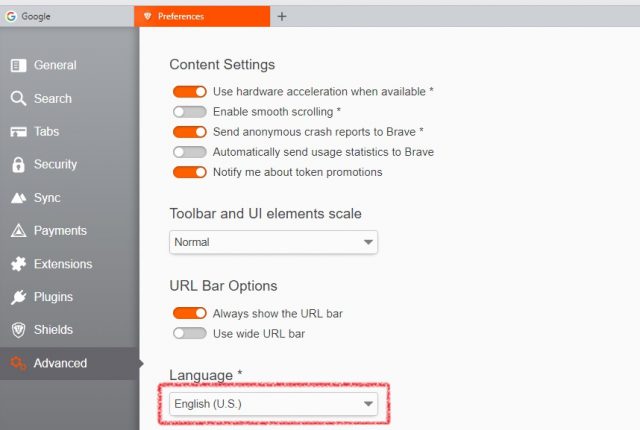

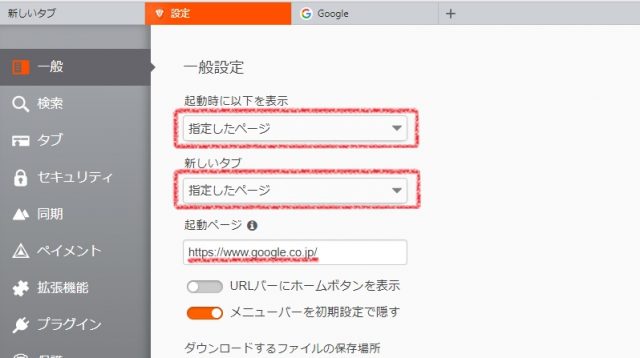
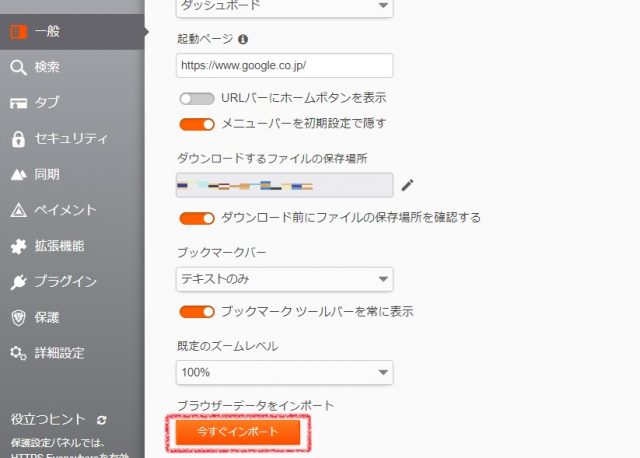
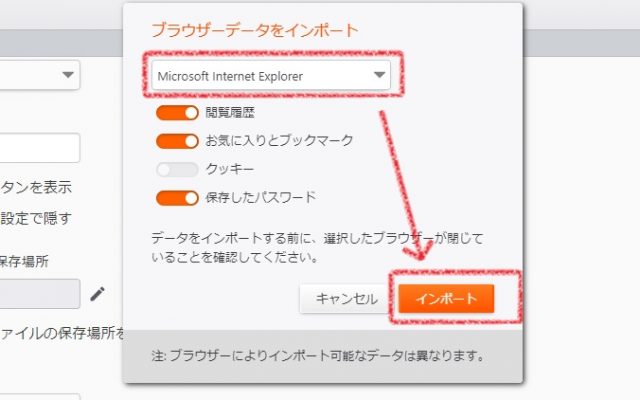
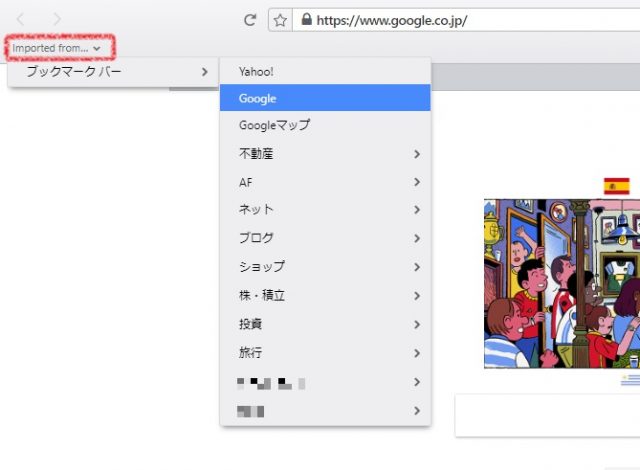

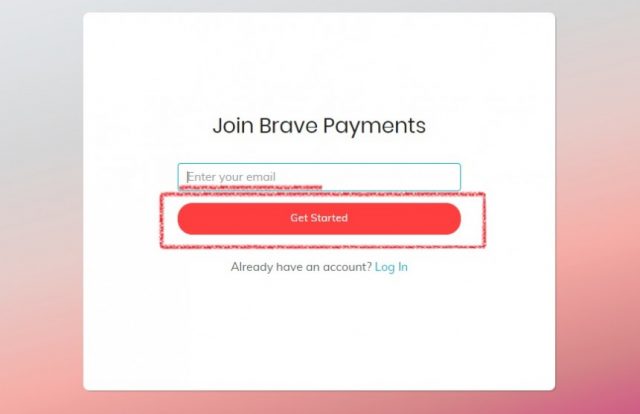
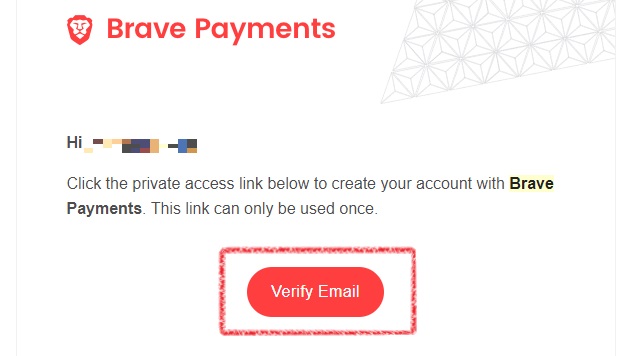
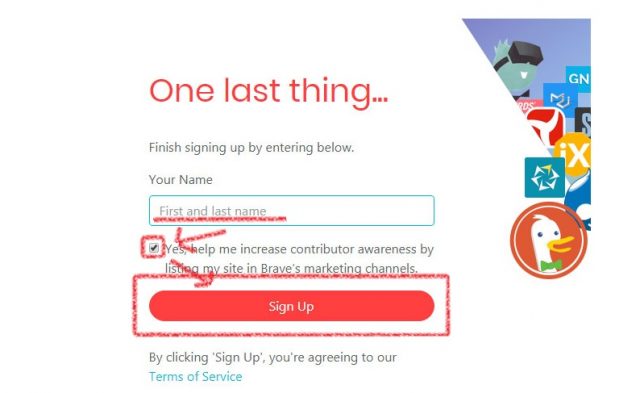
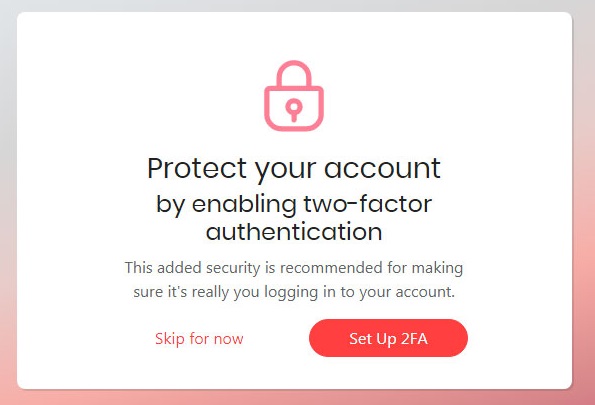

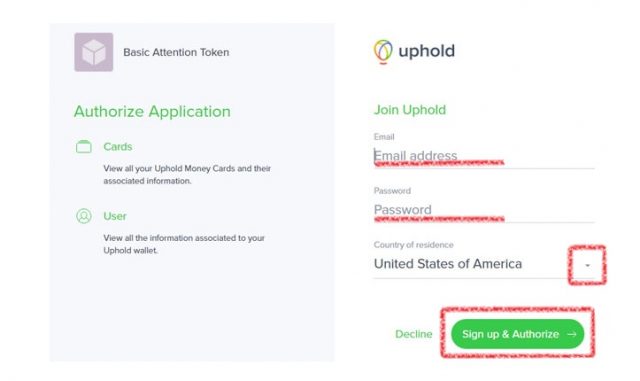
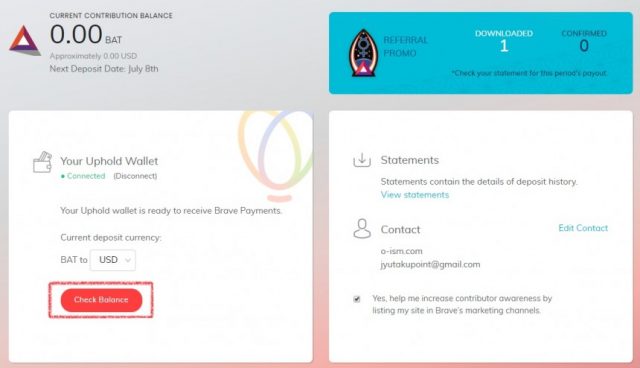
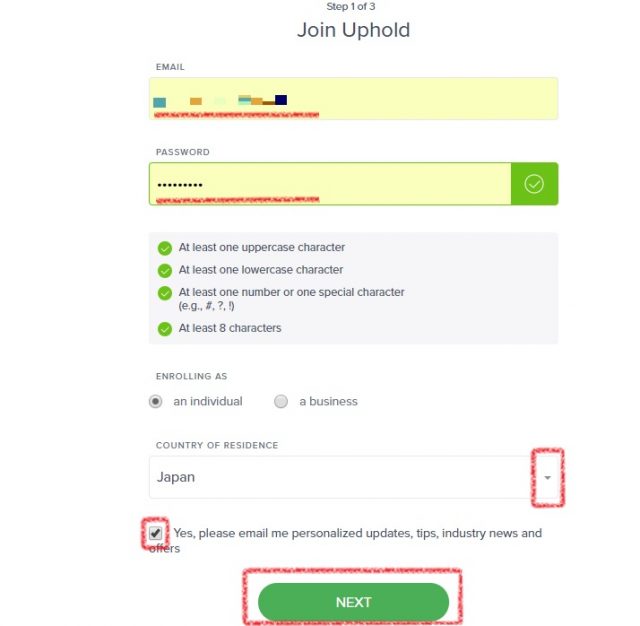
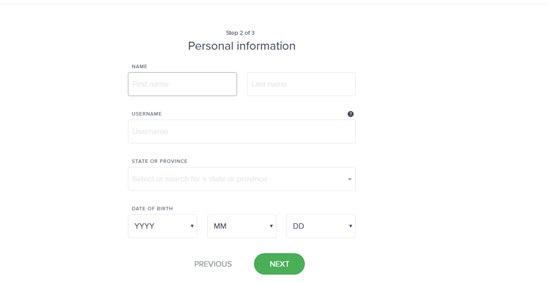
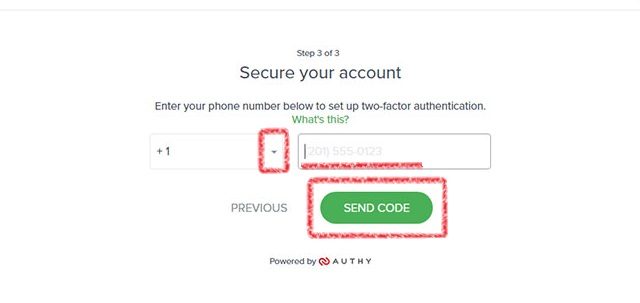
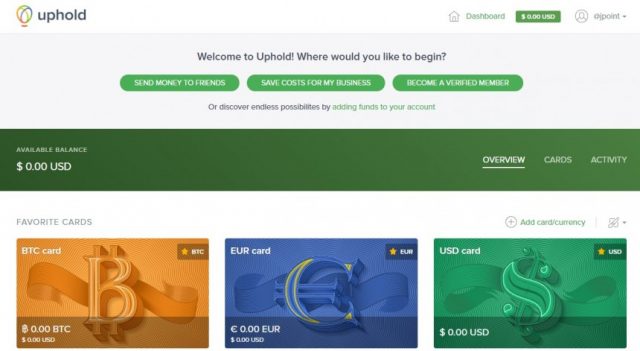
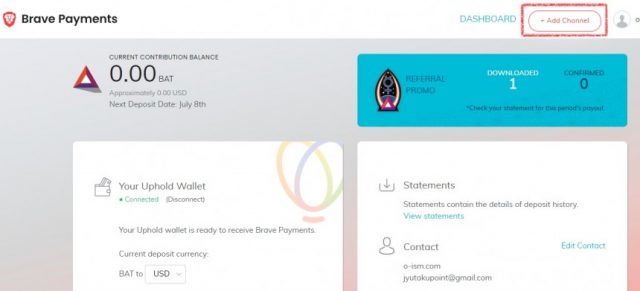

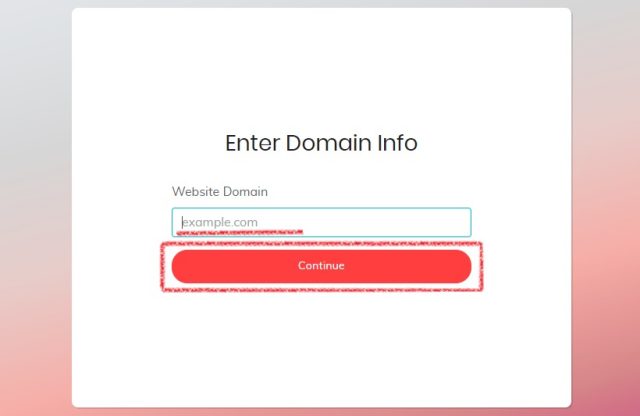
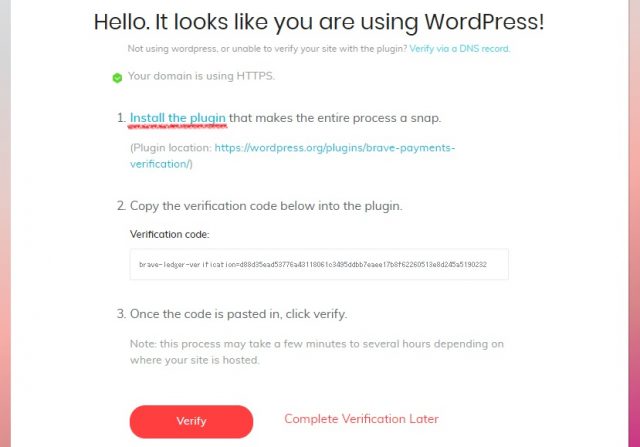


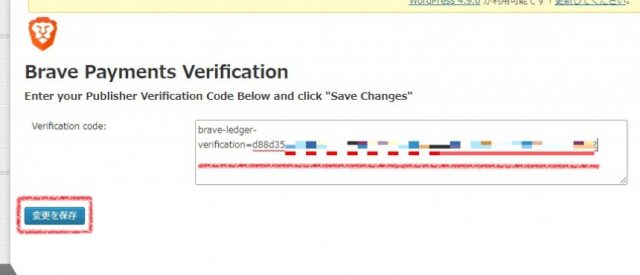
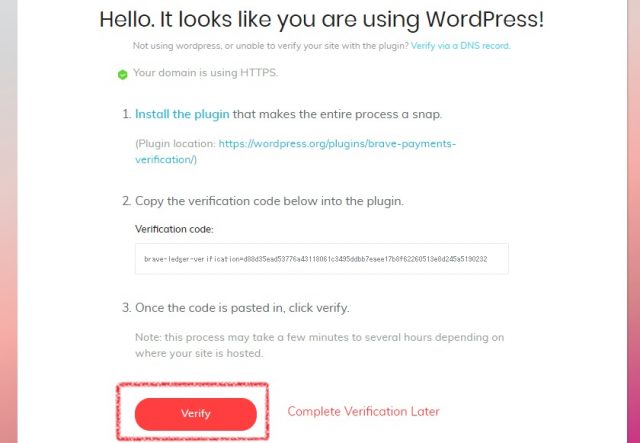
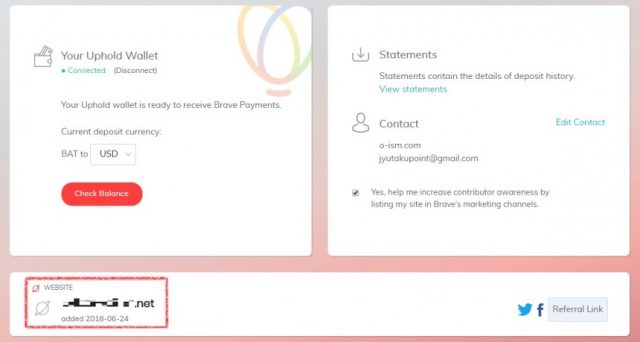
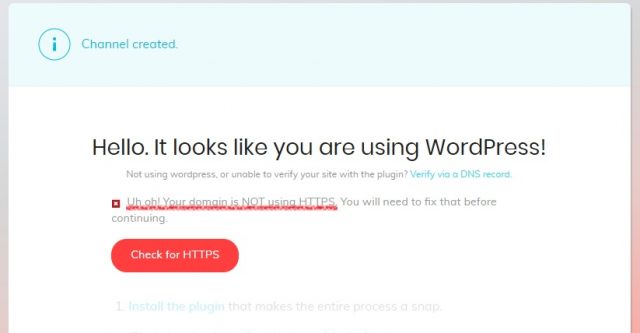

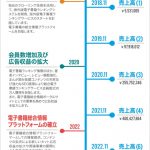




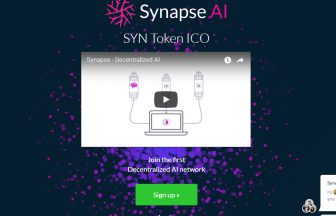


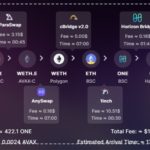



 コンクリート土間の打設を1人でDIY!工程や施工してみて分かった注意点。
コンクリート土間の打設を1人でDIY!工程や施工してみて分かった注意点。 冷風機のどこでもクーラーを2年間使って分かった冷房能力の結論と冷却効果を最大限に活かす方法
冷風機のどこでもクーラーを2年間使って分かった冷房能力の結論と冷却効果を最大限に活かす方法 自作で太陽光発電をする方法!DIYから3年以上たったので報告も
自作で太陽光発電をする方法!DIYから3年以上たったので報告も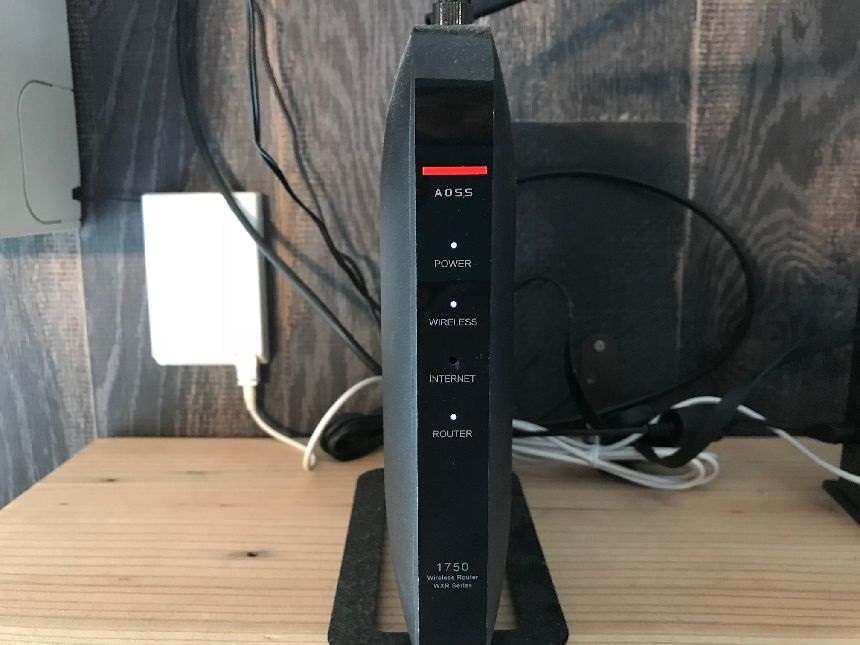 突然インターネットが繋がらなくなった時の対処法。ルーターBUFFALO、プロバイダGMOBB
突然インターネットが繋がらなくなった時の対処法。ルーターBUFFALO、プロバイダGMOBB 冷蔵庫の幅と搬入時に通る扉の隙間がギリギリだと危険?
冷蔵庫の幅と搬入時に通る扉の隙間がギリギリだと危険? ファンタジーキッズリゾートに最も安く入場する方法。割引やクーポン(無料)全ての情報を網羅!
ファンタジーキッズリゾートに最も安く入場する方法。割引やクーポン(無料)全ての情報を網羅! エアアジアAirbus A330の席はどこが良いのか実際に乗ってみて検証
エアアジアAirbus A330の席はどこが良いのか実際に乗ってみて検証 勝浦の隠れた秘境「鵜原理想郷」で軽いハイキングと大冒険を体験しよう
勝浦の隠れた秘境「鵜原理想郷」で軽いハイキングと大冒険を体験しよう 固まる砂(土)とタイルで雑草対策をしてみました。
固まる砂(土)とタイルで雑草対策をしてみました。 御宿町の海水浴場と海の家はどこが良い?+お得な駐車場
御宿町の海水浴場と海の家はどこが良い?+お得な駐車場
この記事へのコメントはありません。